Chrome浏览器如何在网页中处理弹出窗口
正文介绍
当网页弹出窗口出现时,最直观的处理方法就是直接使用鼠标操作。如果弹出窗口是广告等不需要的内容,你可以直接点击窗口右上角的“关闭”按钮(通常是一个叉形图标),这样就能快速将其关闭,继续正常浏览当前网页的其他内容。这种方式简单快捷,适用于大多数常见的弹出窗口情况。
然而,有些网页可能会频繁弹出多个窗口,或者弹出一些恶意的、不断自动弹出的窗口,这时候仅靠手动一个个关闭就比较麻烦了。此时,我们可以借助 Chrome 浏览器的设置来限制弹出窗口的显示。具体操作步骤如下:打开 Chrome 浏览器,在浏览器界面的右上角找到三个竖点排列的菜单图标,点击它后选择“设置”选项。在打开的设置页面中,向下滚动找到“高级”部分,然后点击其中的“隐私和安全”选项。接着,在“隐私和安全”页面里,找到“网站设置”这一栏,点击进入后,再找到“弹出窗口和重定向”选项。在这里,你可以根据自己需求选择“阻止所有网站的弹出窗口(推荐)”,这样大部分网站的弹出窗口都会被自动拦截;当然,如果你只想针对某些特定网站进行设置,也可以点击“添加”按钮,输入特定网站的网址,然后选择“阻止”或“允许”该网站的弹出窗口,从而实现更精准的控制。
另外,还有一种情况是,有些网页会利用弹出窗口来实现一些重要的功能交互,比如登录验证、文件下载确认等。对于这类必要的弹出窗口,我们在确保其安全性的前提下,可以正常进行操作。但如果发现某个网页的弹出窗口存在异常,比如要求输入过多敏感信息、跳转到不明链接等可疑行为,一定要谨慎对待,不要轻易输入个人信息,避免遭受网络诈骗或恶意攻击。
总之,通过掌握上述这些方法,我们就能更好地在 Chrome 浏览器中处理网页弹出窗口,既能享受便捷的浏览服务,又能保障自身的网络安全和良好的使用体验。
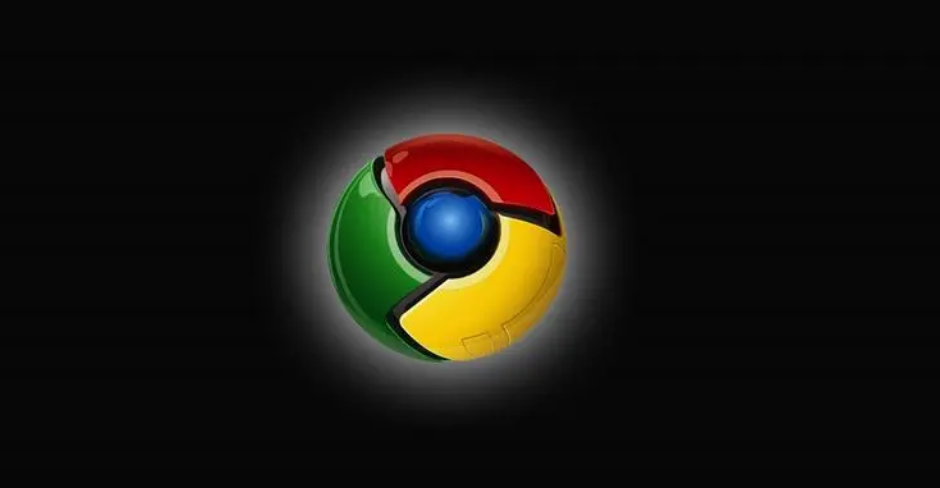
当网页弹出窗口出现时,最直观的处理方法就是直接使用鼠标操作。如果弹出窗口是广告等不需要的内容,你可以直接点击窗口右上角的“关闭”按钮(通常是一个叉形图标),这样就能快速将其关闭,继续正常浏览当前网页的其他内容。这种方式简单快捷,适用于大多数常见的弹出窗口情况。
然而,有些网页可能会频繁弹出多个窗口,或者弹出一些恶意的、不断自动弹出的窗口,这时候仅靠手动一个个关闭就比较麻烦了。此时,我们可以借助 Chrome 浏览器的设置来限制弹出窗口的显示。具体操作步骤如下:打开 Chrome 浏览器,在浏览器界面的右上角找到三个竖点排列的菜单图标,点击它后选择“设置”选项。在打开的设置页面中,向下滚动找到“高级”部分,然后点击其中的“隐私和安全”选项。接着,在“隐私和安全”页面里,找到“网站设置”这一栏,点击进入后,再找到“弹出窗口和重定向”选项。在这里,你可以根据自己需求选择“阻止所有网站的弹出窗口(推荐)”,这样大部分网站的弹出窗口都会被自动拦截;当然,如果你只想针对某些特定网站进行设置,也可以点击“添加”按钮,输入特定网站的网址,然后选择“阻止”或“允许”该网站的弹出窗口,从而实现更精准的控制。
另外,还有一种情况是,有些网页会利用弹出窗口来实现一些重要的功能交互,比如登录验证、文件下载确认等。对于这类必要的弹出窗口,我们在确保其安全性的前提下,可以正常进行操作。但如果发现某个网页的弹出窗口存在异常,比如要求输入过多敏感信息、跳转到不明链接等可疑行为,一定要谨慎对待,不要轻易输入个人信息,避免遭受网络诈骗或恶意攻击。
总之,通过掌握上述这些方法,我们就能更好地在 Chrome 浏览器中处理网页弹出窗口,既能享受便捷的浏览服务,又能保障自身的网络安全和良好的使用体验。
相关阅读


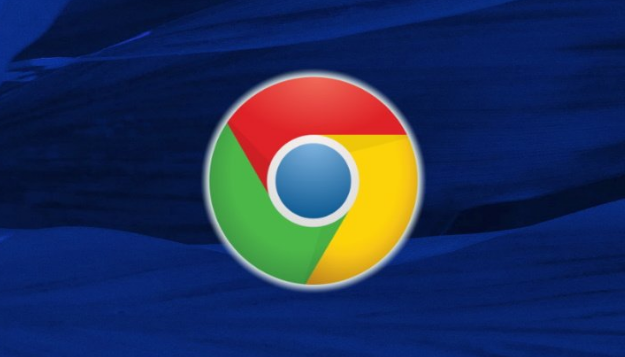
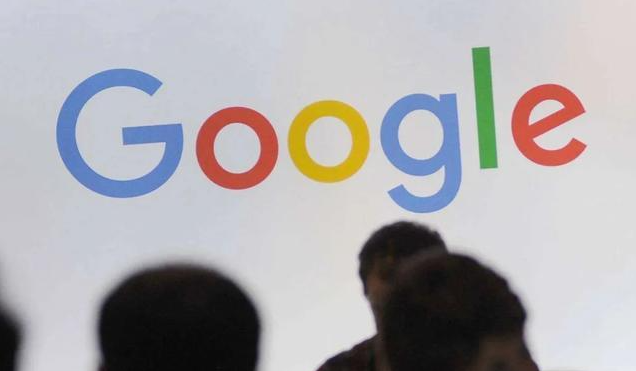

Chrome浏览器插件运行状态监控实用教程
Chrome浏览器插件运行状态监控实用教程,帮助用户实时掌握插件健康状况,及时发现异常,保障插件稳定运行。

2025年Google浏览器标签页智能预加载插件推荐
推荐多款2025年适用于Google浏览器的标签页智能预加载插件,帮助用户显著提升网页加载速度和浏览效率。
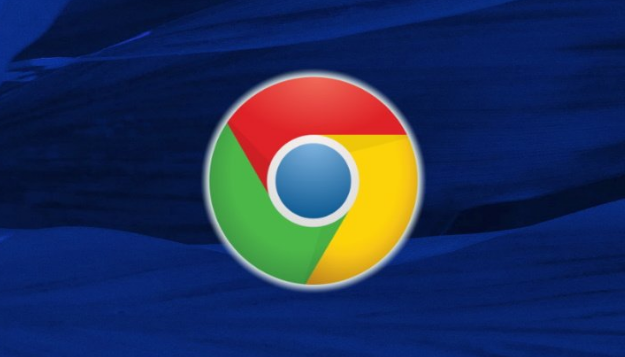
Chrome浏览器下载安装安全注意事项解析
Chrome浏览器下载安装安全注意事项解析,用户可按步骤安全完成安装,避免常见风险,保证浏览器稳定运行。
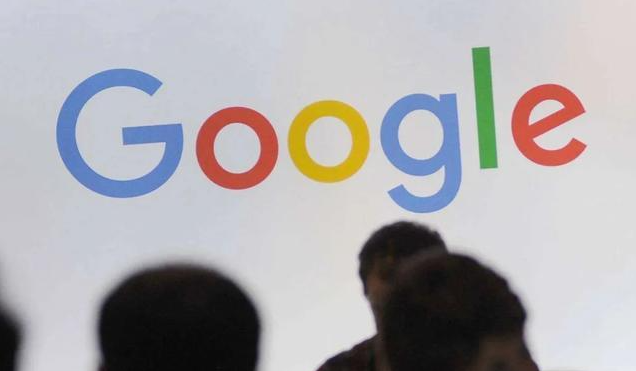
google浏览器页面加载失败的几种情况
Google浏览器页面加载失败可能由网络、缓存或插件冲突引起。本文总结常见故障原因和解决方法,帮助用户快速恢复正常浏览。
